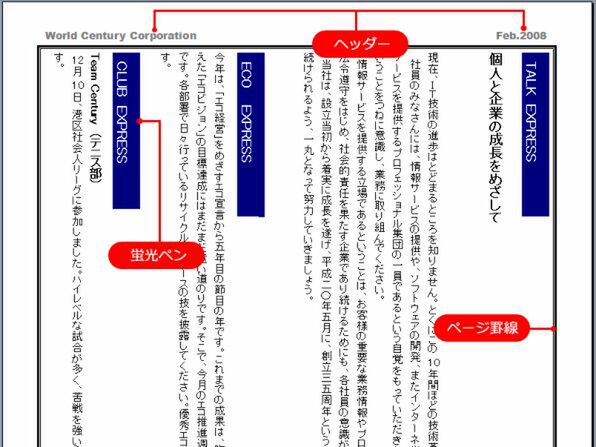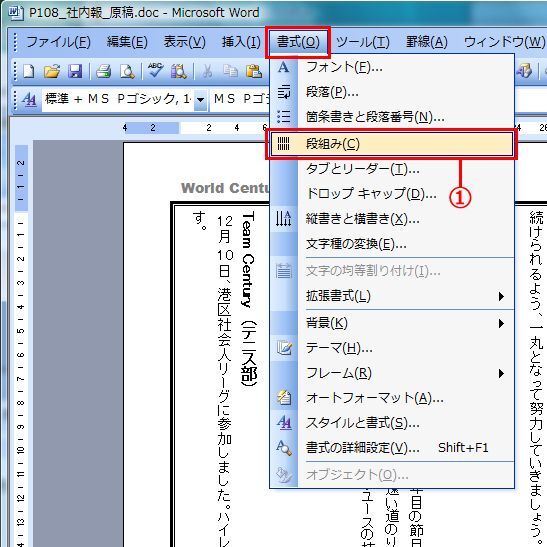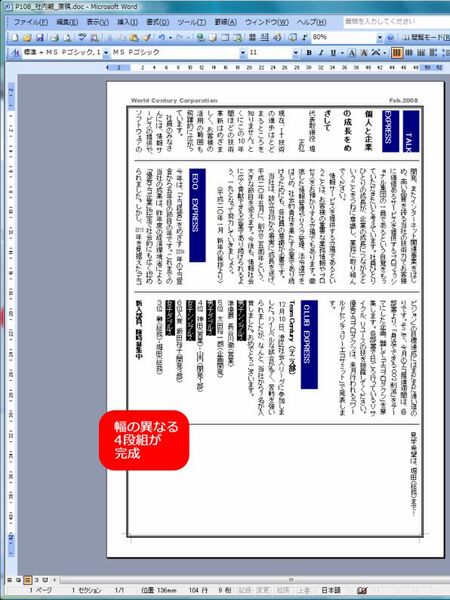操作1――
原稿を作成し段組みの設定をする
まず、文書の原稿を用意しておきます。それにあわせて段数や幅を調整したほうが全体を整えやすくなります。
文章全体が読みやすくレイアウトされるよう、段の幅や間隔などを何度か調整してみましょう。
■ページスタイルを設定した原稿を用意する
「ページ設定」(メニューバーから[ファイル]→[ページ設定]を選択)で、「文字方向」「余白」「用紙の向き」などページに関する設定を行ない、社内報に載せる文章を入力する。
ここでフォントや文字サイズ、「蛍光ペン」などの文字飾りを設定する。これらは段組みを設定した後でも変更可能。
ここでは「ページ罫線」と「ヘッダー/フッター」も設定してある。
■段組みの設定をする
文書全体を段組みに設定するため、文章内の任意の場所でクリックしてカーソルを置き、メニューバーの[書式]→(1)[段組み]を選択。
「段組み」画面を表示する。
最初に「段数」を(2)「4」に設定。
次に(3)[段の幅をすべて同じにする]のチェックをはずす。
段と段の間に罫線を引く(4)[境界線を引く]にチェックを付ける。
1段目の幅を(5)「7字」に設定し、(6)[▼]をクリックして4段目の幅を表示する。
なお今回は、「2段目」「3段目」と、「段の間隔」は自動的に調整される幅とする。
4段目の幅が表示されたら、(7)「17字」に設定する。
2段目と3段目が同じ幅に自動調整されていることを確認し、(8)[OK]ボタンをクリック。
4段の段組みが完成。このあと1段目を空白にしたり、写真を配置するが、あとからでも、直前の方法で段の幅や間隔などを微調整できる。
(次ページ、「段区切りを挿入しタイトル画像を入れるスペースを作る」に続く)

この連載の記事
-
第4回
ビジネス
「すっきり」使える電話メモ用紙をWordで作ろう -
第3回
ビジネス
Excelの表を「すっきり」Wordできれいに配置する -
第2回
ビジネス
入力が「すっきり」簡単になる定型ビジネス文書を作る -
第1回
ビジネス
修正点が「すっきり」ひと目で分かる文書を作る -
ビジネス
Word実用文書「すっきり」作成のツボ - この連載の一覧へ